Excel 2019自动排序编号的详细步骤教程
时间:2022-10-26 14:54
还在愁不知道Excel 2019如何自动排序编号吗?快来学习学习在Excel 2019自动排序编号的详细步骤教程吧,一定会帮到大家的。
Excel 2019自动排序编号的详细步骤教程

我们需要先打开excel2019;
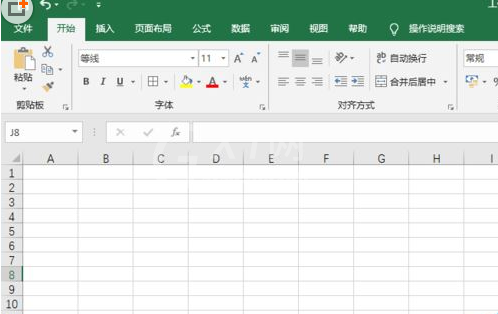
然后我们在任意一个单元格中输入1;
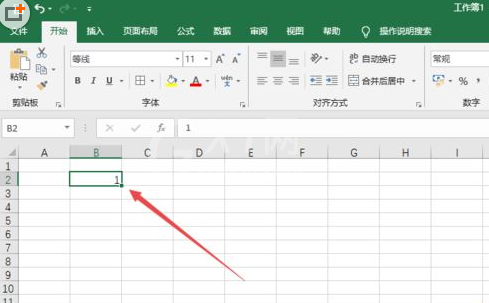
接着我们在下方的单元格中输入2;

然后我们选中1和2两个单元格;
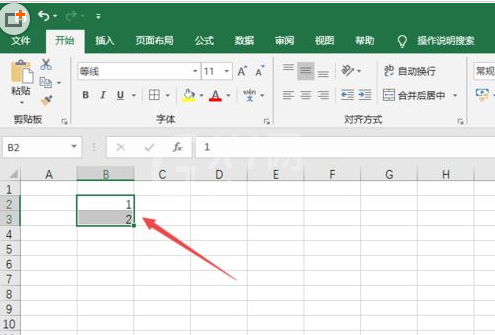
这时候我们将鼠标放在右下角,出现十字符号我们进行下拉;
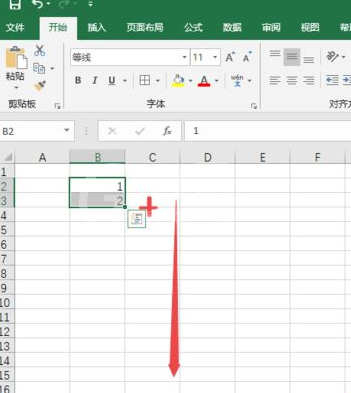
最后如图所示,这样就进行了自动排序编号了。
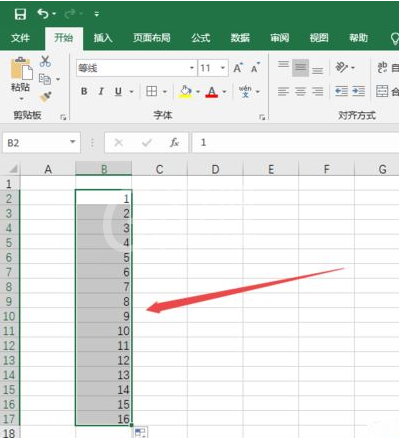
根据上文讲解的Excel 2019自动排序编号的详细步骤介绍,你们是不是都学会了呀!



























